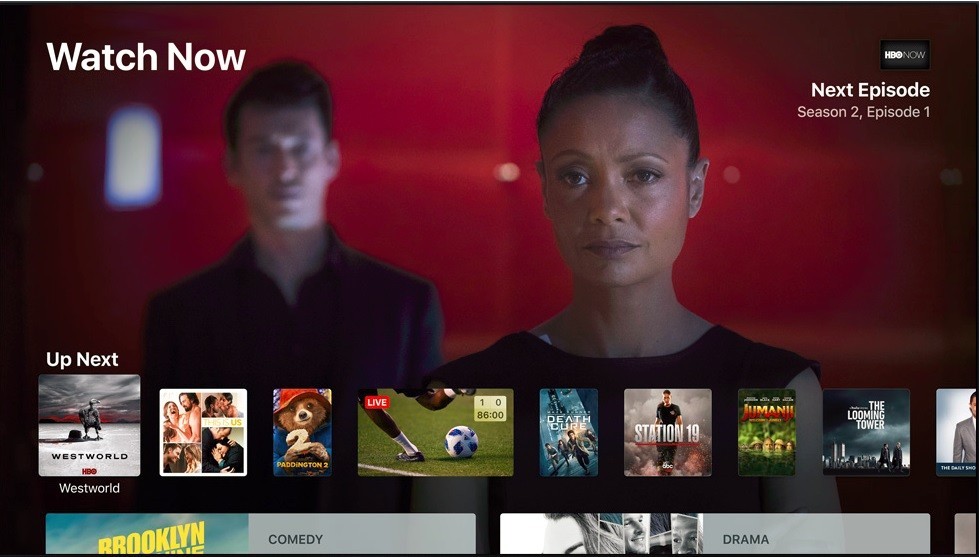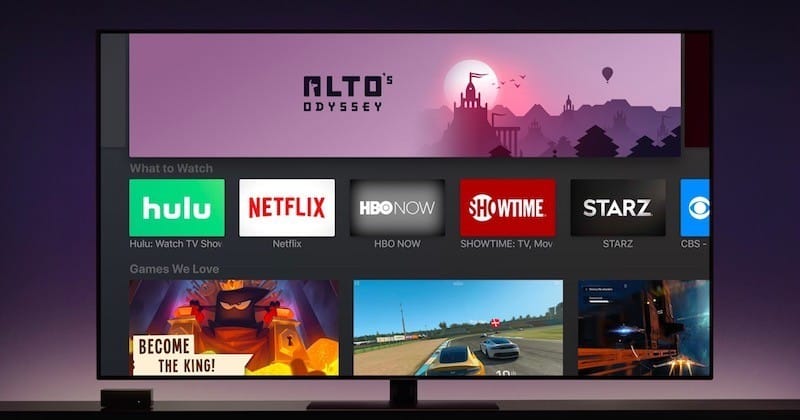Terwijl Apple TV heeft Enkele toepassingen وgeweldige spellen Er is geen webbrowser voor Apple TV, wat betekent dat de enige manier om op het web te surfen op Apple TV is via AirPlay vanaf andere Apple-apparaten of door apps te installeren zoals AirBrowser op je iPhone en iPad.

Maar raad eens, je kunt ook een native webbrowser op je Apple TV krijgen. Hoewel het geen volledige webbrowser is zoals Safari of Google Chrome, kunt u wat basis browsen op het web, flash-video's afspelen en door open websites bladeren op gegevens.
Laten we eens kijken hoe we de webbrowser op Apple TV kunnen krijgen

Voor we beginnen
Zorg ervoor dat je de volgende dingen op je Apple TV hebt
1. Macbook of een iMac
2. USB A naar USB C. kabel
3. En natuurlijk je Apple TV.
Waar u al deze dingen bij de hand hebt, volgt u de stappen.
Stap 1
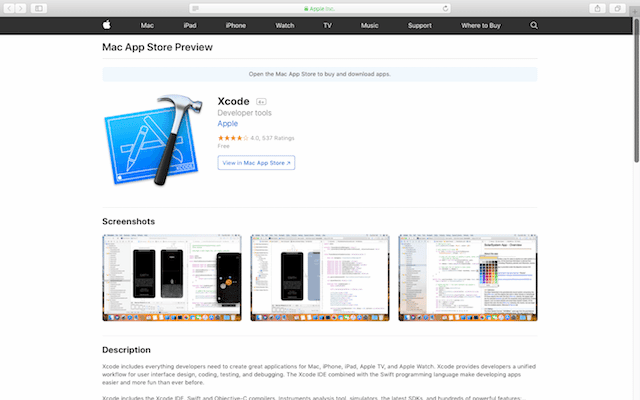
Om de webbrowser voor je Apple TV te laden, gebruiken we Xcode, dus ga je gang Xcode installeren Uit de App Store. Het is gratis, maar het installatiebestand is ongeveer 5 GB groot, dus zorg voor een snelle internetverbinding.
Stap 2

Als u klaar bent, sluit u uw Apple TV en Mac aan met een Type C-kabel en start u Xcode op uw Mac.
In dit geval gebruiken we Xcode versie 9, maar in het geval van Apple TV 4, als je een Apple TV 4k gebruikt, die geen USB C-poort heeft, kun je deze nog steeds draadloos verbinden met Xcode)
Stap 3
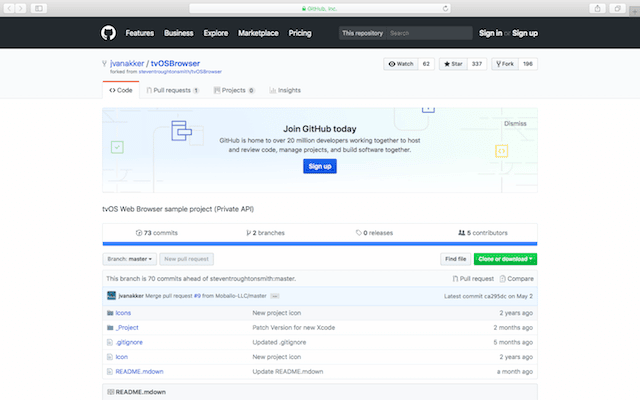
Open vervolgens een webbrowser op uw Mac en ga naar de github-URL. in Github-pagina Klik op het groene tabblad aan de rechterkant van de pagina met de tekst Kopiëren of Downloaden. Kopieer de URL vanuit het kleine venster dat verschijnt.
Stap 4
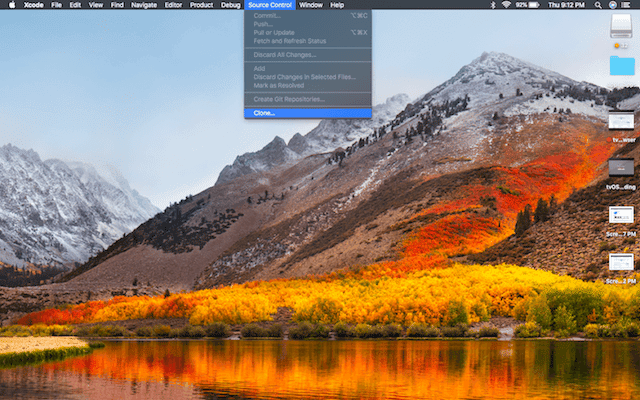
Start Xcode en klik op "kloon" onder het tabblad "Bronbeheer" in de menubalk. Plak de URL die je hebt gekopieerd van de GitHub-pagina en klik op kloon.
Stap 5
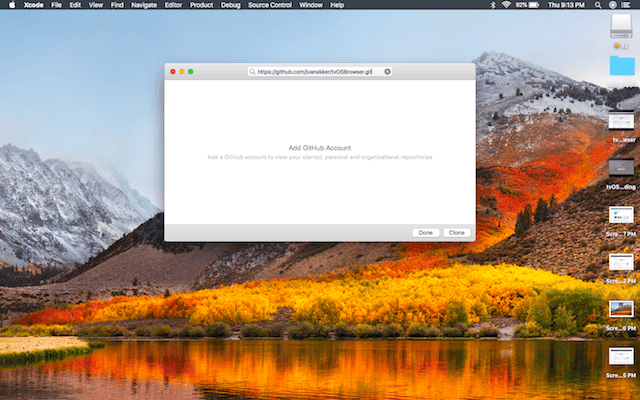
Kies een locatie en naam voor uw bestand en klik nogmaals op "klonen" in het vervolgkeuzemenu.
Stap 6
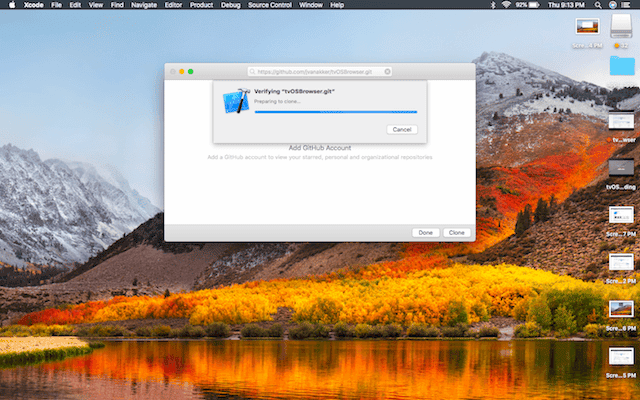
Open vervolgens de map Projecten vanuit het Finder-venster met uw gekloonde bestanden en dubbelklik op "Browser.xcodeproj". Dit opent het project in Xcode.
Stap 7
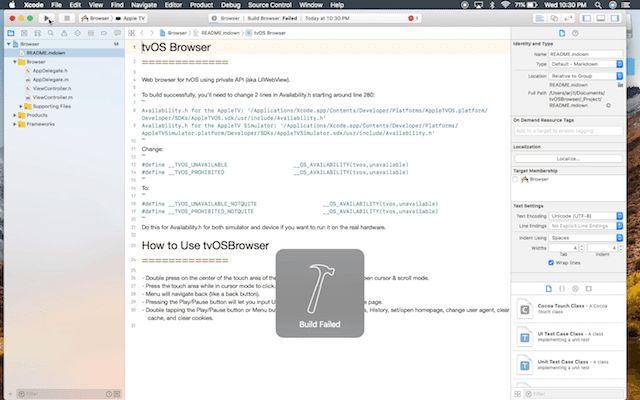
Klik op de schakelaar met een run-markering om het project te bouwen. Daarna ziet u hoogstwaarschijnlijk een melding met de tekst "Build Failed". Dit komt omdat UIWebView niet beschikbaar is op tvOS. Laten we kijken hoe we dit probleem kunnen oplossen in de volgende stap.
Stap 8
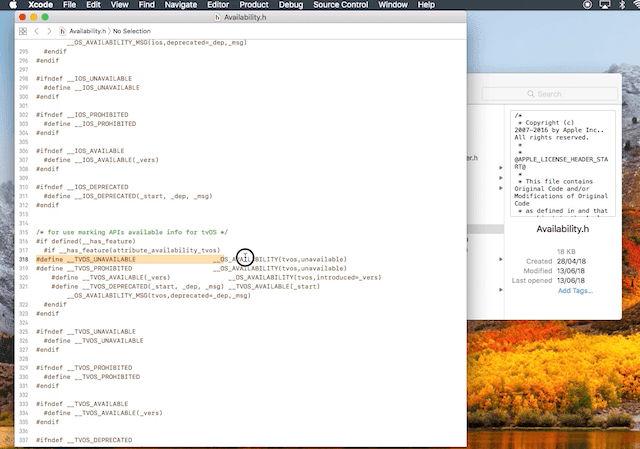
Open een Finder-venster en ga naar het tabblad Toepassingen aan de rechterkant. Zoek Xcode aan het einde van de lijst en klik er met de rechtermuisknop op om Pakketinhoud bekijken te kiezen.
Ga nu naar Inhoud > Ontwikkelaar > Platforms > AppleTVOS.platform > Ontwikkelaar > SDK's > AppleTVOS.sdk > usr > include
Open het bestand "Availability.h" en zoek de volgende regels op ongeveer regel 318
#define__TVOS_UNAVAILABLE __OS_AVAILABILITY(tvos,unavailable) #define__TVOS_PROHIBITED __OS_AVAILABILITY(tvos,unavailable)
Vervang deze regels door de volgende regels:
#define __TVOS_UNAVAILABLE_NOTQUITE __OS_AVAILABILITY(tvos,unavailable) #define __TVOS_PROHIBITED_NOTQUITE __OS_AVAILABILITY(tvos,unavailable)
Sla het bestand "Availability.h" op en ga terug naar de Xcode-projectpagina. Klik nogmaals op Maken en daar ben je, je hebt nu een webbrowser op je Apple TV.
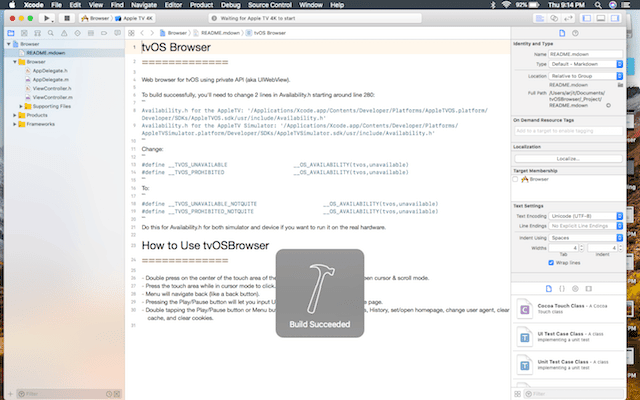
Problemen oplossen bij storing
Voor degenen onder u die problemen hebben met het wijzigen van het bestand "Availability.h" omdat u niet over de benodigde machtigingen beschikt, volgt u deze stappen. Klik met de rechtermuisknop op het bestand "Availability.h" en kies "Info ophalen". Klik op het slotje rechtsonder en log in met je beheerderswachtwoord. Klik op het + symbool en voeg de gewenste gebruiker toe. Bewerk de machtigingen voor "Lezen en schrijven" en klik op het slotpictogram. U zou het bestand nu moeten kunnen bewerken.
Als alternatief kunt u ook "Availability.h" naar uw bureaublad kopiëren en het bestand daar wijzigen nadat u de machtigingen hebt gewijzigd met behulp van de bovenstaande stappen. Vervang het bestand in de originele map door het nieuwe bewerkte bestand en dit zou zeker voor u moeten werken. Ik heb deze methode getest en het werkte voor ons.
Klik nu opnieuw op de ingebouwde Xcode-optie. Voor sommigen van jullie kan deze tijd werken, voor de rest van jullie die de fout nog steeds zien, kun je dit als volgt oplossen. Om het probleem te vinden, klikt u op het rode uitroepteken aan de rechterkant van het navigatievenster. Dit opent een nieuw venster met de foutpagina.
De eerste fout is dat u uw Apple-ontwikkelaarsaccount moet invoeren en als u geen ontwikkelaarsaccount hebt, gebruikt u gewoon uw Apple ID. Dit werkt ook.
Nu, het tweede probleem, "bundel-ID" of de oorspronkelijke ontwikkelaar is niet geïdentificeerd door Apple, om dit probleem op te lossen, gaat u opnieuw naar de github-pagina en kopieert u de naam van de ontwikkelaar. en vervang zijn naam in de pakketidentificatie.
Het volgende derde probleem wordt automatisch opgelost, omdat het afhankelijk was van de eerste twee.
Klik ten slotte nogmaals op de build, enzovoort, deze keer zou het moeten werken. Mogelijk moet u uw Apple-beheerderswachtwoord invoeren om de broncode te compileren.
Stap 9
Nu kunt u de nieuwe "Browser" -app op het startscherm van Apple TV zien. Hier zijn enkele tips voor het gebruik van de tvOS-browser met uw Apple TV Siri-afstandsbediening.
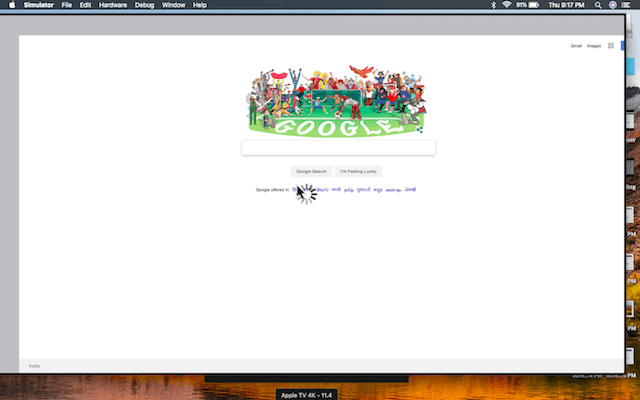
Hier zijn enkele tips voor het gebruik van tvOS-browser met AppleTV Siri-afstandsbediening.
Dubbeltik op het midden van het aanraakgebied van de Apple TV-afstandsbediening om te schakelen tussen scroll- en aanwijzermodus.
Houd het aanraakgebied vast terwijl u in de cursorpositie klikt.
Het menu gaat zoals gewoonlijk terug.
Als u op de knop Afspelen/Pauzeren drukt, kunt u URL's invoeren, Google zoeken en de pagina opnieuw laden.
- Dubbelklik op afspelen/pauzeren of op de menuknop om een lijst met favorieten, geschiedenis, startpagina instellen/openen, gebruikersagent wijzigen, cache wissen, cookies wissen
Dus, wat kun je doen met je tvOS-browser?
Welnu, u kunt zoeken op Google, websites openen zoals slimme dns-proxy, u kunt zelfs gif-bestanden afspelen en op internet surfen. Maar helaas werkt het niet goed. Hoewel het geen complete webbrowser is, voldoet het voor de basisbehoeften van browsen door Apple TV.